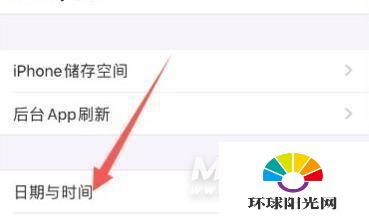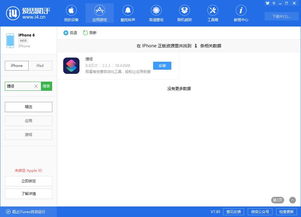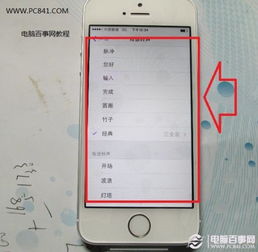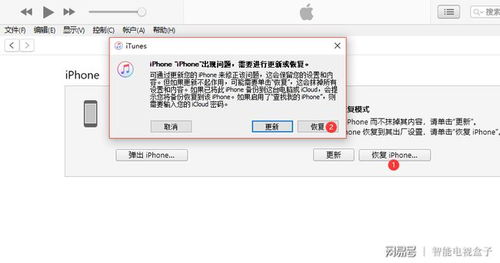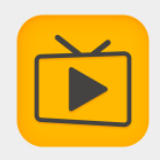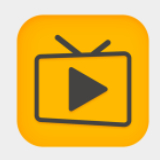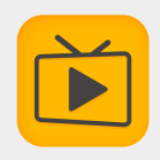iPhone11 pro max如何朗读屏幕
2024-12-01 20:54:23网友
在数字化时代,智能手机已经成为我们日常生活中不可或缺的一部分。对于视障人士或在特定场合下需要辅助阅读的用户,iphone 11 pro max的朗读屏幕功能无疑是一项非常实用的工具。本文将详细介绍如何在iphone 11 pro max上设置和使用朗读屏幕功能。
一、打开朗读屏幕功能
1. 进入设置:首先,打开iphone 11 pro max的“设置”应用。
2. 进入辅助功能:在设置菜单中,找到并点击“通用”选项,然后选择“辅助功能”。
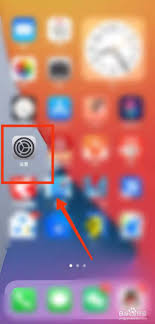
3. 启用辅助触控:在辅助功能菜单中,找到并点击“辅助触控”选项,确保该功能已打开。
4. 自定义顶层菜单:接下来,点击“自定顶层菜单”,然后点击屏幕下方的“+”符号,添加新的功能选项。
5. 添加朗读屏幕:在自定义菜单中,再次点击“+”符号,找到并选择“朗读屏幕”功能,然后点击“完成”。
二、使用朗读屏幕功能
1. 进入目标页面:打开你想要朗读的页面,比如公众号文章、电子书或网页。
2. 启动朗读:在iphone 11 pro max的顶部状态栏(刘海区域),使用双指同时下滑,即可启动朗读屏幕功能。

3. 自动翻页:朗读屏幕功能还支持自动翻页,让你无需手动操作即可连续听取内容。
三、个性化设置
1. 调整发音音色:在辅助功能菜单中,找到并点击“朗读内容”,然后选择“声音”。你可以根据自己的喜好选择发音音色,其中“siri-声音2”在朗读中文时感觉更自然。
2. 设置朗读速度:同样在“朗读内容”菜单中,你可以调整朗读速度,确保朗读内容既清晰又符合你的阅读习惯。
四、搭配其他应用使用
1. 与图书应用搭配:ios内置的“图书”应用与朗读屏幕功能搭配使用效果最佳。你可以轻松打开电子书,并通过朗读屏幕功能听取内容。
2. 支持多种格式:朗读屏幕功能支持多种文本格式,包括pdf、txt、epub等,让你在不同应用中都能享受朗读的便利。
五、小技巧与注意事项
1. 朗读完毕自动关闭:朗读屏幕功能在朗读完毕后会自动关闭,你也可以通过点击屏幕上的“x”按钮手动退出朗读模式。
2. 保持系统更新:确保你的iphone 11 pro max系统保持最新,以获得最佳的朗读屏幕功能体验。
3. 合理使用:虽然朗读屏幕功能非常实用,但在某些场合下(如公共场合)使用时,请注意不要打扰到他人。
通过以上步骤,你可以轻松在iphone 11 pro max上设置和使用朗读屏幕功能,享受更加便捷的阅读体验。无论是视障人士还是普通用户,在特定场合下都能通过这一功能轻松获取屏幕上的文字信息。
文章推荐 MORE +